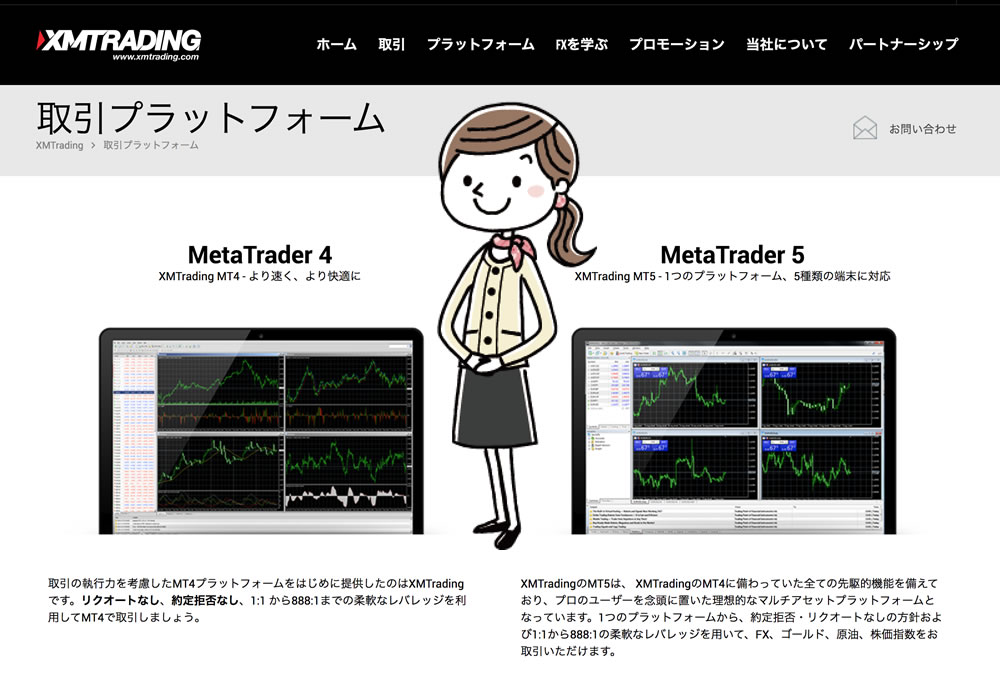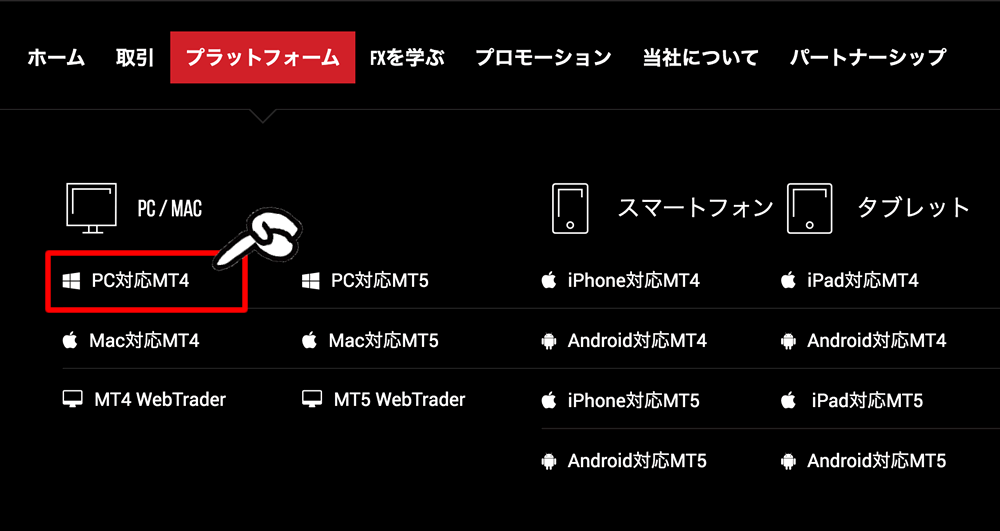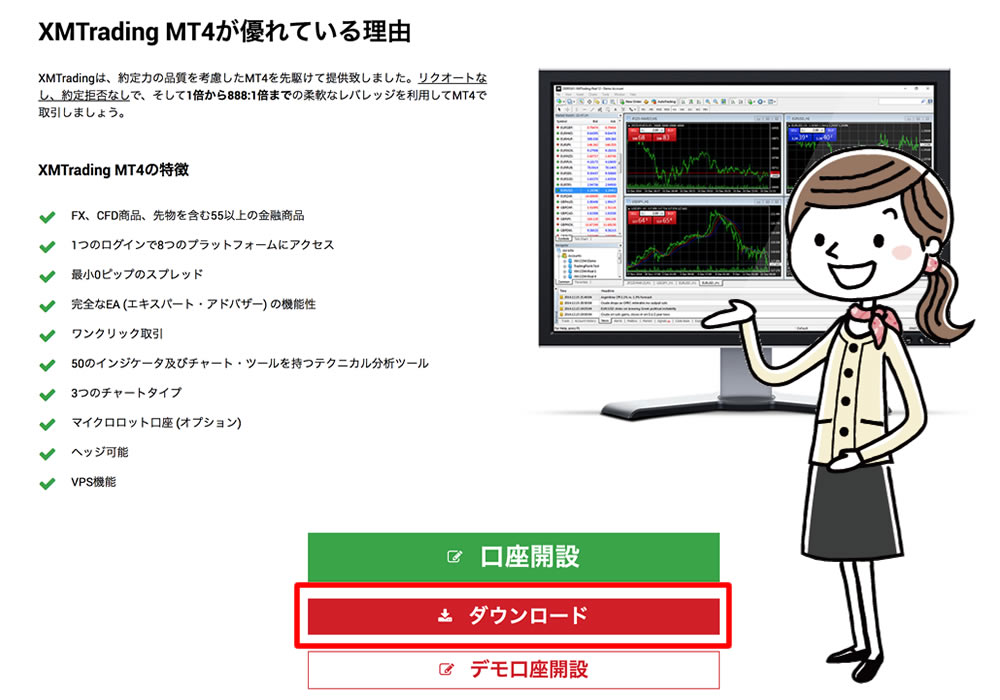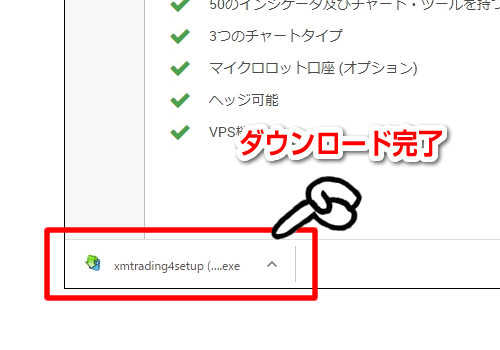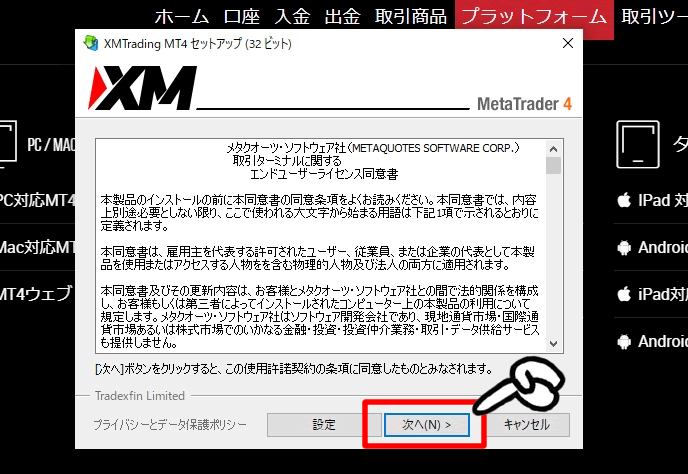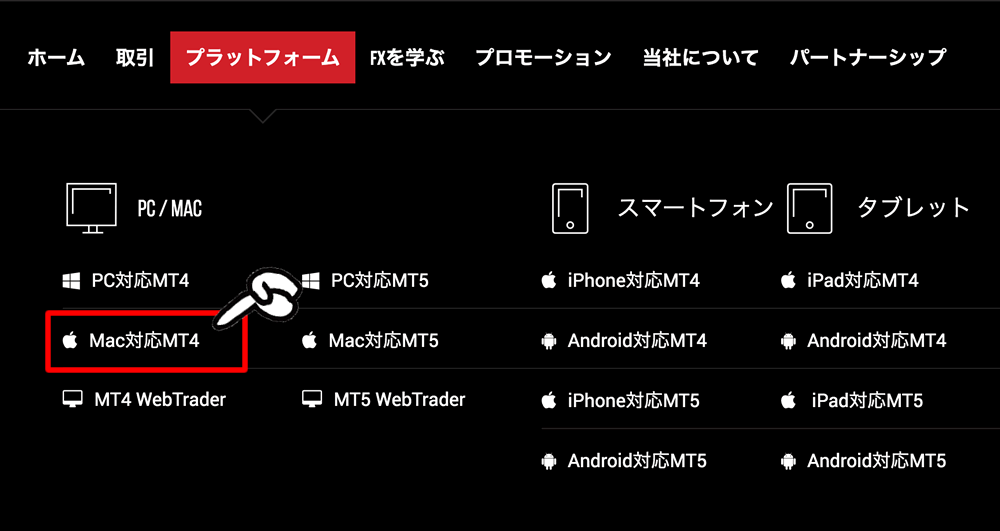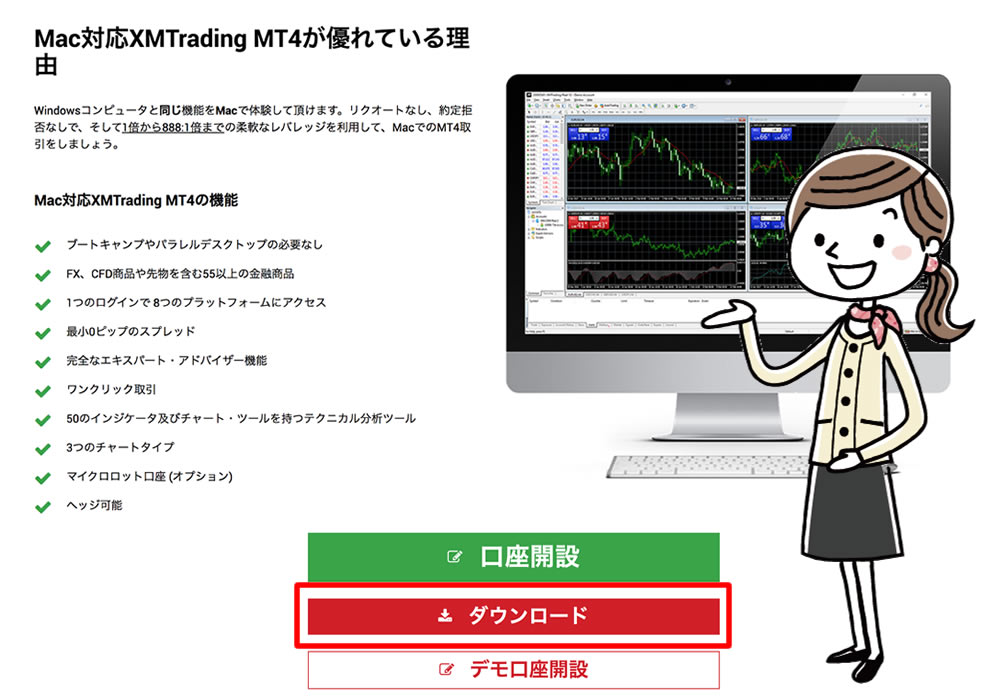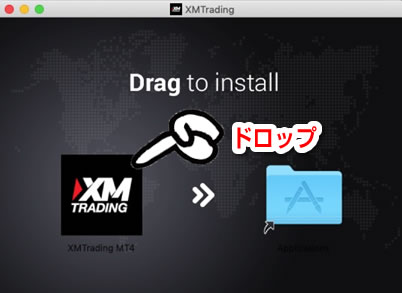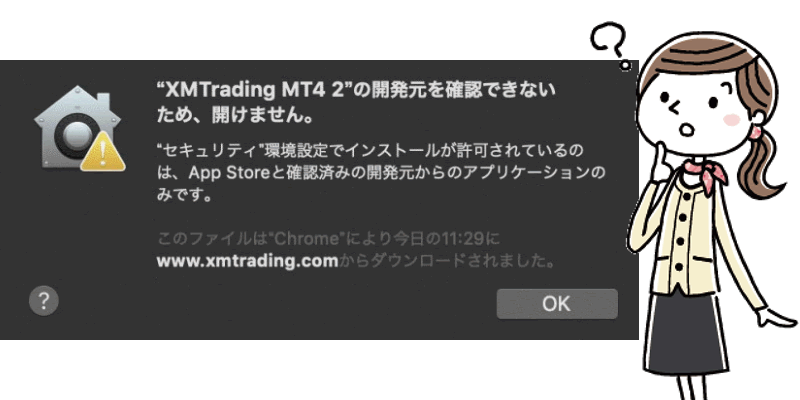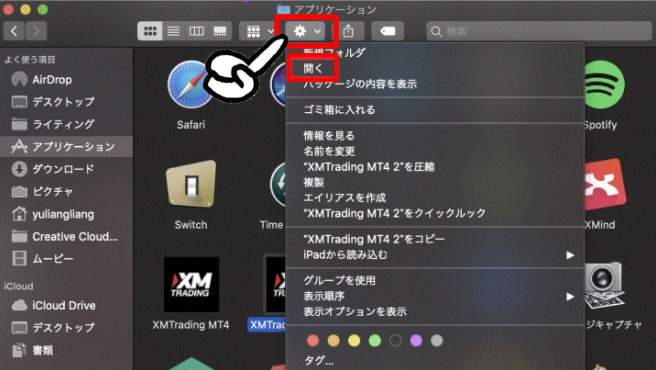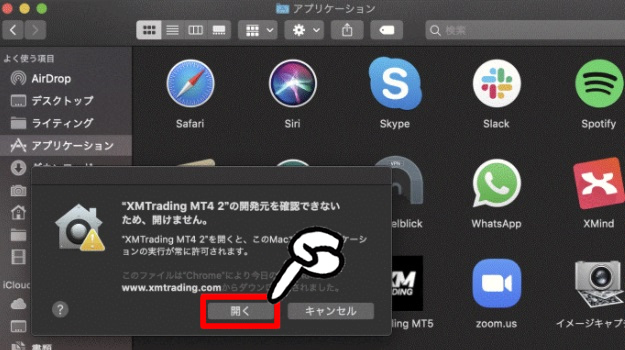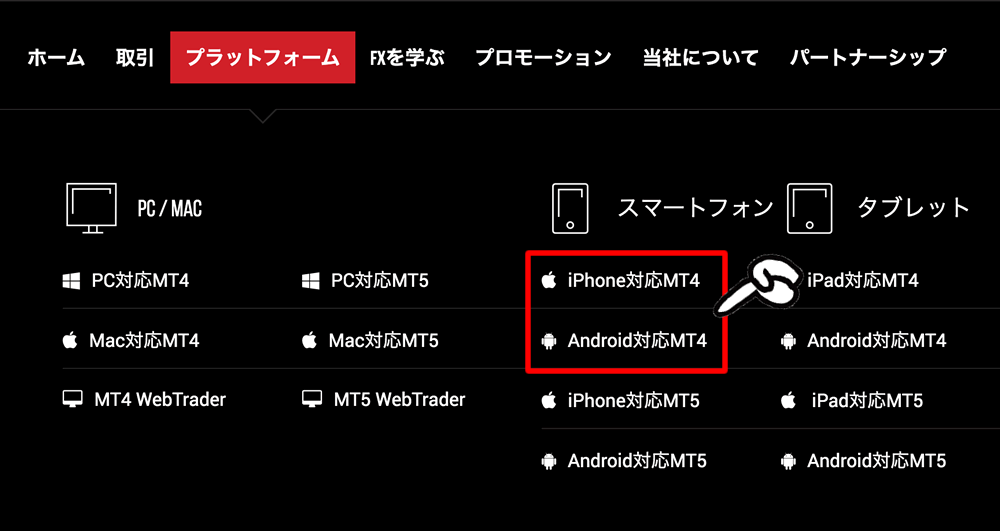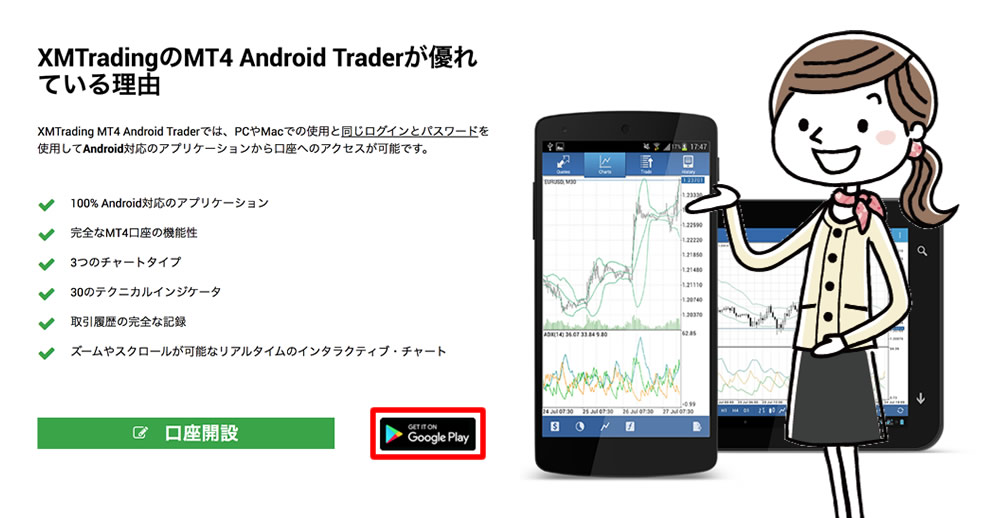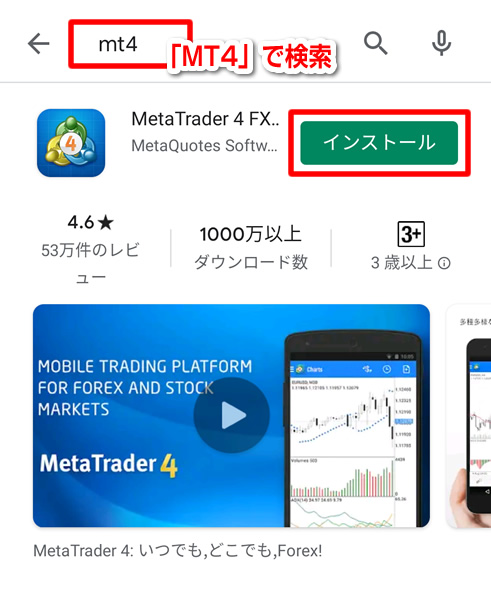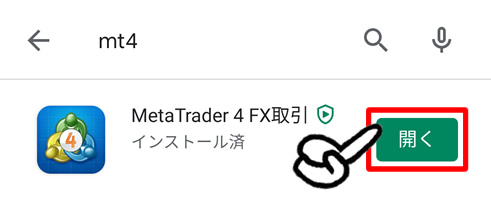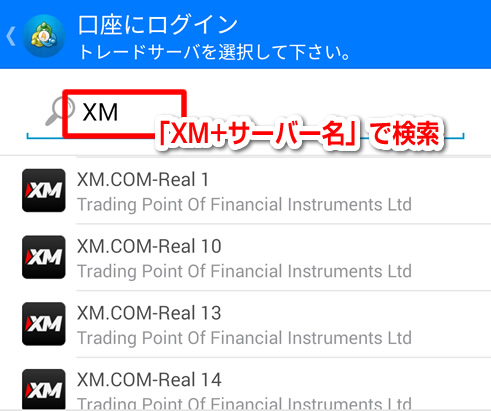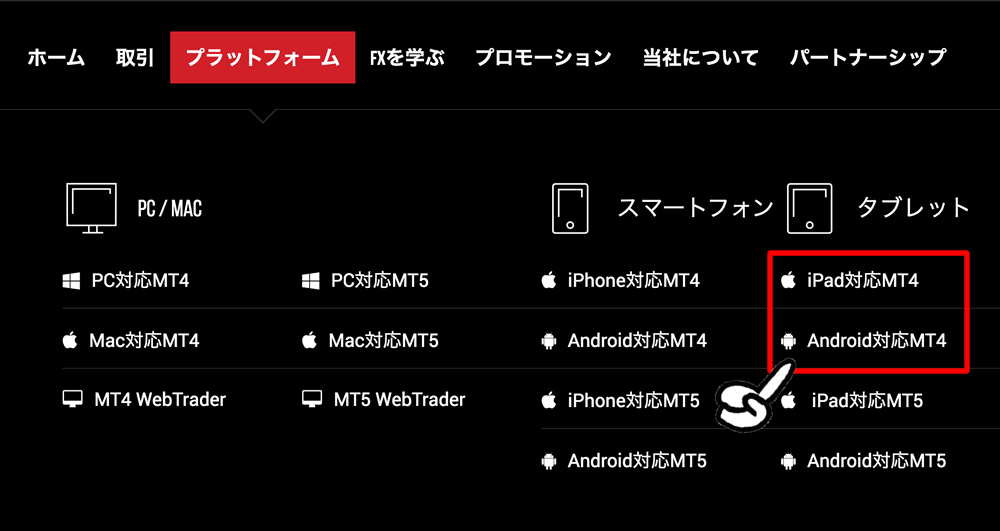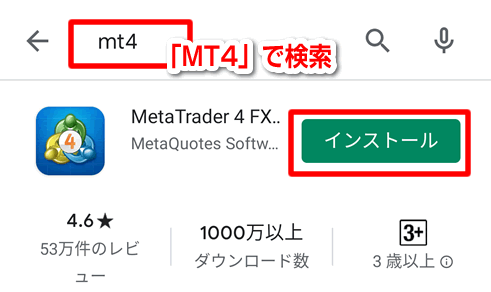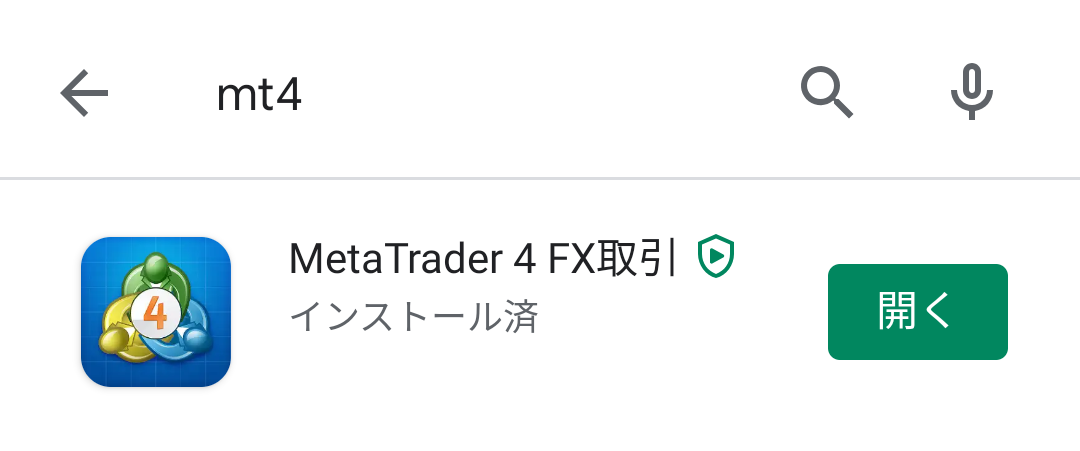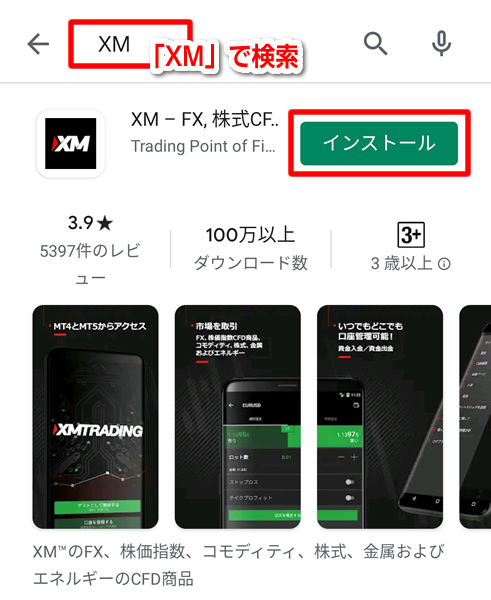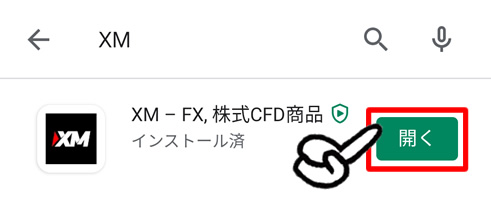これからXMのMT4やMT5でのトレードを始める方に「MT4&MT5のダウンロード手順」をご紹介します。
Windows版MT4のダウンロード
Windows版MT4を利用するためには、XMの公式サイトからファイルをダウンロードする必要があります。Windows版のMT4は「PC対応MT4」からダウンロードを行うことができます。
公式ページにアクセス後にメニューの「プラットフォーム」から選択します。
なお、口座開設時にMT4を選んでいないと、MT4のプラットフォームを使用することはできないので注意してください。

MT5で口座開設した場合も「口座を追加する」ボタンをクリックするだけで簡単にMT4の口座を追加できるよ
「ダウンロード」をクリックするとブラウザの左下にファイルがダウンロードされていることが確認できます。
ファイルをクリックして同意欄の「次へ」をクリックすると、MT4プラットフォームを使用できるようになります。
これでWindows版のMT4ダウンロードが完了しました。
ちなみに、MT4のダウンロード・インストール・ログイン方法は、XMの公式MT4チュートリアル動画「MT4のダウンロードとログイン」からも確認できます。
Windows版のMT4のその後の設定とログインの手順は下記の記事をご参照ください。
Mac版MT4のダウンロード
Mac版MT4を開くためには、XMの公式サイト「プラットフォーム」をクリック後、「Mac対応MT4」をクリックします。
MT4の機能などが記載されているページの下にある「ダウンロード」をクリックしましょう。
左下にファイルがダウンロードされているので、ここをクリックしてファイルを開いて下さい。
Macのダウンロードフォルダに「XMTrading.dmg」が出て来るので、クリックしてフォルダが開くのを待機しましょう。
ファイルが開いたら、「XM Trading MT4」のアイコンをドラッグし、右側の青いフォルダにドラッグしてください。
これでダウンロードの完了です。アプリケーションには「XM Trading MT4」が追加されます。
Mac版MT4ファイルを開けない時は
Macでダウンロードする場合の注意点は、App Storeを介さずにダウンロードを行った場合、MT4を開けない場合があります。その場合、「開発元を確認できないため、開けません」というメッセージが表示されます。

エラー表示が出ても諦めず、設定から無理やり開けば起動できる!
この状態からMT4を開くためには、画面上部にある歯車(設定)をクリックします。設定のメニューが開いたら「開く」をクリックしましょう。
これでXM Trading MT4のアプリが開けるようになります。XMのアプリを開いてみると、ここでも「開発元を確認できないため、開けません。」というメッセージが表示されますが、今度は「開く」ボタンが用意されています。
「開く」をクリックすれば、Mac版MT4を起動することができます。
Mac版MT4のその後の設定とログインの手順は下記の記事をご参照ください。なお、Mac版MT4はOSによっては使用できないこともあるので、その対応策もご紹介しています。

Mac版のMT4やMT5は正常稼働しないことが多いの。。
スマホ版MT4アプリのダウンロード
2022年9月24日からApple Storeでは、MT4/MT5のアプリが削除されていましたが、現在、Apple StoreではMT4/MT5のアプリが復活しています。
iPhoneやiPadユーザーの方で、Apple Storeからダウンロードする場合は、「MT4」や「MT5」ではなく、「MetaTrader 4」や「MetaTrader 5」と検索しましょう。
ここからはスマホ版でのMT4アプリのダウンロード方法を紹介します。XM公式サイトで、「iPhone対応MT4」、「Android対応MT4」のどちらかをタップしましょう。
今回はAndroid対応MT4を選択しますが、ダウンロード方法はiPhoneも同じです。「Google Play」をクリックしてアプリを開きます。
Androidの方は「Google Play」、iPhoneの方は「App Store」に直接アクセスしてもOKです。
ストアを開いたら「MT4」と検索してください。MT4のアプリが表示されるので「インストール」ボタンをタップしましょう。
ダウンロードが完了したら「開く」のボタンが表示されます。「開く」をクリックすれば、すぐにMT4アプリを開くことができます。
MT4アプリはXM専用ではないので、ログイン時はサーバーを選択する必要があります。サーバー追加の検索画面で「XM」と入力したら取引サーバーを選んでください。
サーバー名は、口座開設時にXMから届いたメールなどに記載されています。
なお、「XM」で検索しても該当するサーバー名が表示されない場合があります。その際はサーバー名を追加するなどの対応が必要となるので、下記の記事をご参照ください。
タブレット版MT4アプリのダウンロード
XMのMT4はタブレットでも起動させることができます。プラットフォームから「iPad対応MT4」、もしくは「Android対応MT4」を選択しましょう。
XMの公式サイトを通さなくても、iPadであれば「AppStore」から、Androidであれば「Google Store」から直接ダウンロードを行うことも可能です。
今回はAndroid対応MT4を選択してみました。画面にある「Google Play」をクリックしましょう。
あとはスマホ版MT4と同じ要領で、ダウンロードの手続きを進めていきます。Google Playで「mt4」と検索し、「インストール」をタップしましょう。
「開く」をタップすれば、タブレットへのダウンロードが完了です。
以上がタブレット版MT4のダウンロード方法です。
XMアプリのダウンロード
スマホで取引する場合、MT4アプリの他にXM専用アプリからも取引ができます。スマホから入金をするためにはこのXM専用アプリが必須になるので、(PCを使わずに)スマホのみでXMでトレードする人は必ずインストールする必要があります。
パソコンを持っておらずXMを始める方へ
①パソコンのブラウザでログインしたXMのMyページ
②XM専用アプリ
XM専用アプリの詳しい説明を知りたい方は下記の記事をご参照ください。

XMアプリで取引もできるけどMT4アプリより装備は少ない
Androidであれば「Google play」、iOSであれば「App Store」にアクセスしてダウンロードを行いましょう。
インストールストアでは「XM」で検索すればOKです。「XM-Trading Point」と表示されるアプリの「インストール」をクリックしましょう。
次に「開く」をタップすれば、XMのアプリを開くことができます。
スマートフォンの画面にXMのアプリが表示されることが確認できます。
以上がXMのMT4やMT5をダウンロードする手順です。これからダウンロードされる方は下記よりXMの公式サイトにリンクください。
MT4アプリがダウンロードできない場合
ダウンロード不要のWeb Traderを使用
何かの理由でMT4をダウンロードできない場合や、アプリではなくブラウザで取引をしたい方はXMの「Web Trader」の利用をお勧めします。
XMのWeb Traderのメリット
・入金処理もシームレスに対応
・ダウンロードや設定の手間が不要 etc